Sådan sletter du individuelle webstedscookies i Google Chrome
Miscellanea / / February 11, 2022
Cookies. Nej, ikke den lækre slags med chokoladen, sukkeret, glasuren og smagen. jeg taler om Internetcookies, små stykker information gemt i din webbrowser består af tekststrenge. Oftest bruges de til at gemme ting som brugernavne, så du ikke behøver at indtaste dem, hver gang du besøger et websted, du besøger. Som sådan er de harmløse små ting, bare forsøger at hjælpe med at gøre din web-browsing en smule lettere.
Nu, nogle gange ønsker du ikke, at dit brugernavn automatisk skal indtastes på en webside længere. Normalt vil du skulle slette alle de cookies, der er gemt af din browser, men hvad så med dem, du vil beholde? Det er nyttigt at kunne slippe af med cookies, der siger, gem dit Facebook-brugernavn, hvis du låner din computer til din jaloux eks eller, gud forbyde, din mor. I de tilfælde hjælper det at kunne vælge og vrage, hvilke cookies der skal opbevares og hvilke cookies til at slette.
Normalt giver en browser mulighed for selektivt at slette webstedscookies. Det er dog ikke så ligetil som
rydde alle cookies eller cache på én gang. I denne vejledning vil vi se, hvordan du gør det i Chrome.Sletning af cookies selektivt i Chrome
Trin 1. Klik på skruenøgleikonet til venstre for adresselinjen for at få adgang til Indstillinger menu, og vælg Muligheder fra rullemenuen.

Trin 2. Vælg i menuen Indstillinger Under kølerhjelmen for at åbne en udvidet menu med tekniske tilpasninger.
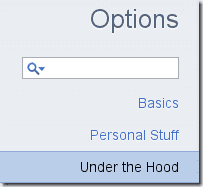
Trin 3. Når du har set på, hvad der er under hætten, skal du klikke på Indstillinger for indhold… for at bringe endnu en menu frem. Bare rolig, du er næsten ved din destination.
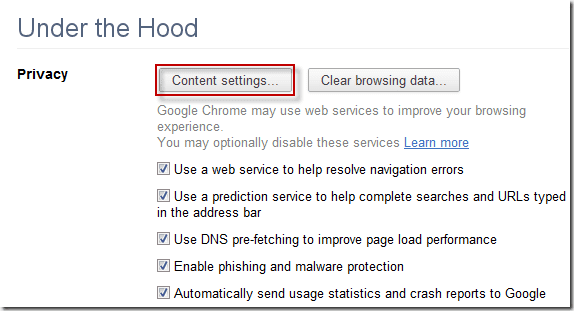
Trin 4. Åbn indholdsindstillingerne Alle cookies og webstedsdata.. for at få vist en komplet liste over cookies-lageret på din computer. De er organiseret alfabetisk efter navnene på de websteder, der har gemt cookies i din browser.
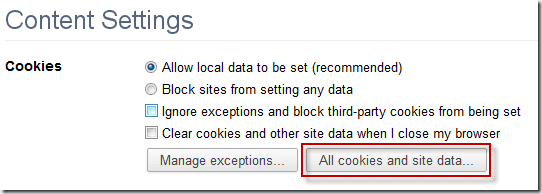
Trin 5. Du er velkommen til at gennemse listen i ro og mag og vælge så mange cookies, som du vil. Når du har valgt en god liste, uanset hvor lang eller kort den er, skal du flytte ned til bunden af listen for at finde følgende minimenu.
Du kan enten klikke Fjerne for blot at fjerne de(n) cookie(r), som du har valgt, eller Fjern alt for at slippe af med alle cookies på listen. For at slette alle cookies fra et bestemt websted, skal du fremhæve webstedsmappen og trykke på Fjern. Dette vil fjerne alle cookies, der er angivet i den pågældende mappe.
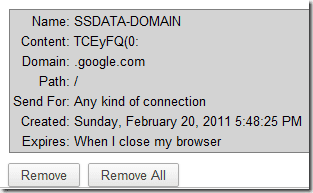
Nå, der er læsere, endnu et tip om den stadigt voksende Chrome-browser. Fortæl os, hvad du synes om... godt, hvad som helst i kommentarerne nedenfor!
Sidst opdateret den 2. februar, 2022
Ovenstående artikel kan indeholde tilknyttede links, som hjælper med at understøtte Guiding Tech. Det påvirker dog ikke vores redaktionelle integritet. Indholdet forbliver upartisk og autentisk.



